Настройка VPN сервера.
Если вы хотите установить и использовать VPN сервер на базе семейства Windows , то необходимо понимать, что клиенские машины Windows XP/7/8/10 данную функцию не поддерживают, вам необходима система виртуализации, либо физический сервер на платформе Windows 2000/2003/2008/2012/2016, но мы рассмотрим данную функцию на Windows Server 2008 R2.
1. Для начала необходимо установить роль сервера «Службы политики сети и доступа» Для этого открываем диспетчер сервера и нажимаем на ссылку «Добавить роль»:
Выбираем роль «Службы политики сети и доступа» и нажимаем далее:
Выбираем «Службы маршрутизации и удаленного доступа» и нажимаем Далее и Установить.
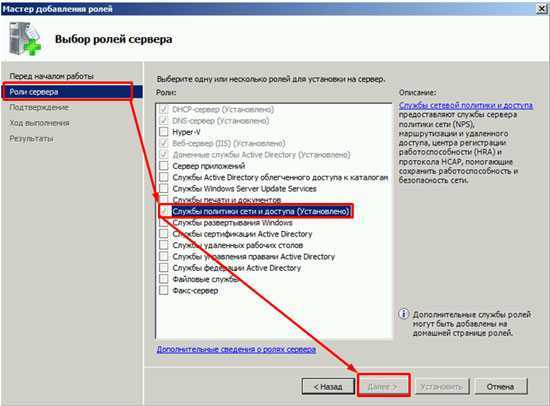
2. После установки роли необходимо настроить ее. Переходим в диспетчер сервера, раскрываем ветку «Роли», выбираем роль «Службы политики сети и доступа», разворачиваем, кликаем правой кнопкой по «Маршрутизация и удаленный доступ» и выбираем «Настроить и включить маршрутизацию и удаленный доступ»
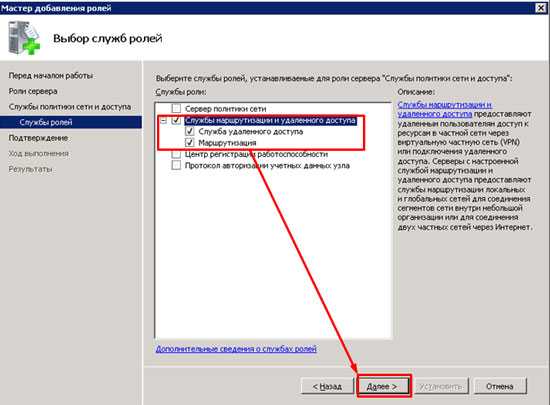


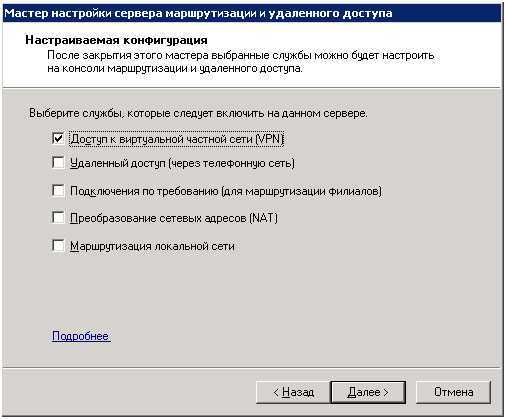

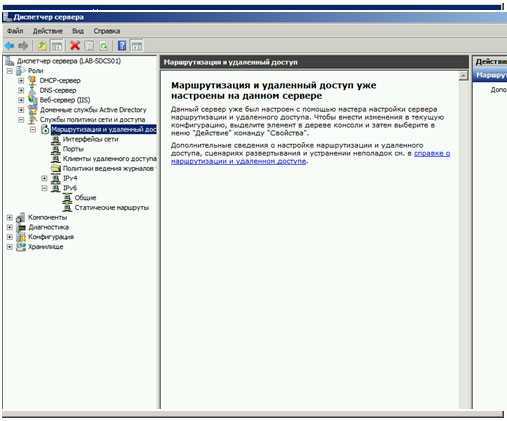
После запуска службы считаем настройку роли законченной. Теперь необходимо разрешить пользователям доступ до сервера и настроить выдачу ip-адресов клиентам.
Порты которые поддерживает VPN. После поднятие службы они открываются в брендмауэре.
Для PPTP: 1723 (TCP);
Для L2TP: 1701 (TCP)
Для SSTP: 443 (TCP).
Протокол L2TP/IpSec является более предпочтительным для построения VPN-сетей, в основном это касается безопасности и более высокой доступности, благодаря тому, что для каналов данных и управления используется одна UDP-сессия. Сегодня мы рассмотрим настройку L2TP/IpSec VPN-сервера на платформе Windows Server 2008 r2.
Вы же можете попробовать развернуть на протоколах: PPTP, PPOE, SSTP, L2TP/L2TP/IpSec
Переходим в Диспетчер сервера: Роли — Маршрутизация и удалённый доступ, щелкаем по этой роли правой кнопкой мыши и выбираем «Свойства», на вкладке «Общие» ставим галочку в полях IPv4-маршрутизатор, выбираем «локальной сети и вызова по требованию», и IPv4-сервер удаленного доступа:
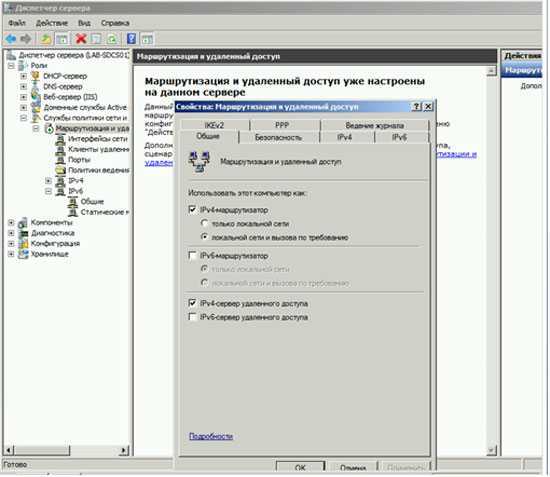
Теперь нам необходимо ввести предварительный ключ. Переходим на вкладку Безопасность и в поле Разрешить особые IPSec-политики для L2TP-подключения поставьте галочку и введите Ваш ключ. (По поводу ключа. Вы можете ввести туда произвольную комбинацию букв и цифр главный принцип, чем сложнее комбинация — тем безопаснее, и еще запомните или запишите эту комбинацию она нам еще понадобиться). Во вкладке «Поставщик службы проверки подлинности» выберите «Windows — проверка подлинности».

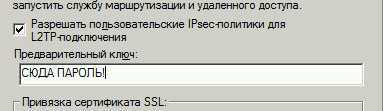
Теперь нам необходимо настроить Безопасность подключений. Для этого перейдем на вкладку Безопасность и выберем Методы проверки подлинности, поставьте галочки на Протокол EAP и Шифрованная проверка (Microsoft, версия 2, MS-CHAP v2):

Далее перейдем на вкладку IPv4, там укажем какой интерфейс будет принимать подключения VPN, а так же настроим пул выдаваемых адресов клиентам L2TP VPN на вкладке IPv4 (Интерфейсом выставьте «Разрешить RAS выбирать адаптер»):

Теперь перейдем на появившуюся вкладку Порты, нажмем правой кнопкой мыши и Свойства, выберем подключение L2TP и нажмем Настроить, в новом окне выставим Подключение удаленного доступа (только входящие) и Подключение по требованию (входящие и исходящие) и выставим максимальное количество портов, число портов должно соответствовать или превышать предполагаемое количество клиентов. Неиспользуемые протоколы лучше отключить, убрав в их свойствах обе галочки.
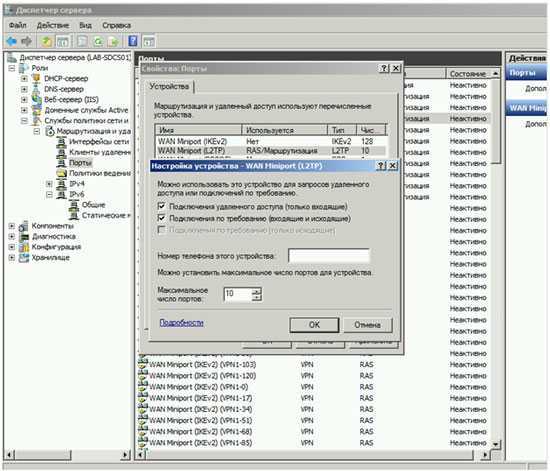
Список портов, которые у нас остались в указанном количестве.
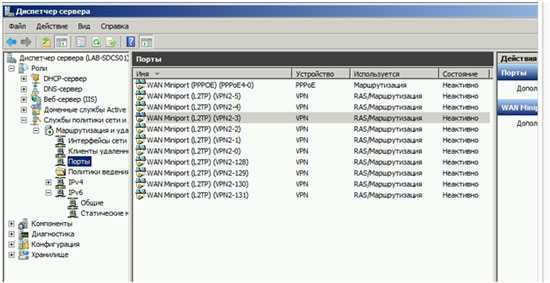
На этом настройка сервера закончена. Осталось только разрешить пользователям подключатся к серверу. Перейдите в Диспетчере сервера Active Directory – пользователи – находим пользователя которому хотим разрешить доступ нажимаем свойства, заходим в закладку входящие звонки
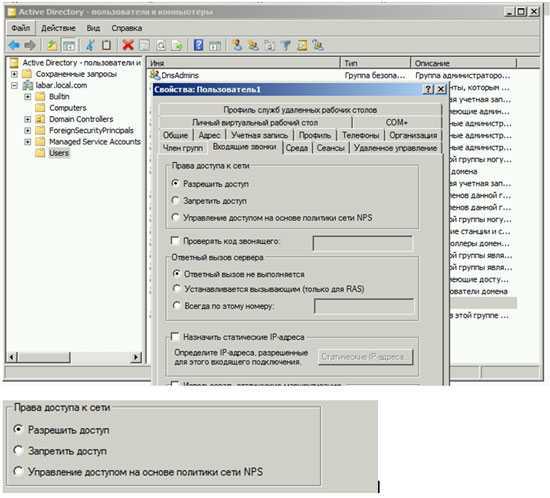

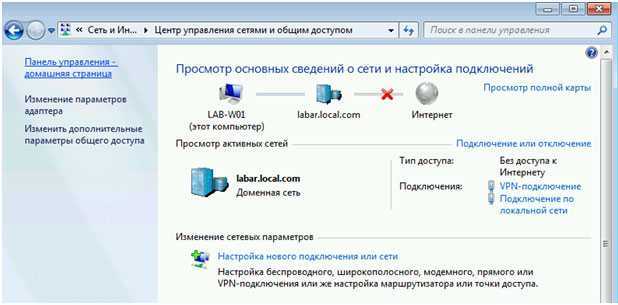
Надёжность, анонимность, безопасность
Многие пользователи считают, что достаточно подключиться к любому VPN-сервису и всё будет хорошо работать, при этом всё будет надёжно и безопасно. К сожалению это далеко не так.
Во-первых, надо учитывать местоположение сервера. Если он находится в Вашей же стране, то он подчиняется тем же правилам, что и Вы. То есть если цель — обход блокировок сайтов или сервисов, то такой ВПН вам не поможет.
Во-вторых — качество сервиса. Тут уже учитывается используемое программное обеспечение и протокол. Классика — это L2TP и IPSec соединения. На самых продвинутых используются современные IKEv2/IPSec, OpenVPN и WireGuard. Смысл в том, что самые современные протоколы наиболее быстрые и надёжные. Желательно при этом, чтобы сервер находился в одной из тех стран, где законом обеспечивается безопасность личной информации. В Швейцарии, например.
В третьих — анонимность. Дело в том, что подключаясь к VPN серверу, Вы начинаете пропускать через него весь свой трафик. Это значит, что со стороны сервера запросы могут полностью записываться в лог-файлы. Если Вы хотите остаться анонимными — надо искать сервисы, которые позиционируют себя, как приверженцы свободы информации и обеспечивающие анонимность клиентам в обязательном порядке.
Насколько безопасно пользоваться VPN?
Тут сложно однозначно ответить. Опасность определённо существует. Вы пускаете весь свой трафик через отдельный сервер, а потому всегда есть вероятность, что Ваши данные могут быть проанализированы использованы его владельцами. Есть даже определённые риски рисков того, что у Вас могут увести аккануты сайтов и соцсетей, а так же платёжные данные карт и электронных денег. Кроме этого, уже не раз случались взломы и утечки данных, в результате которых подобная пользовательская информация уходила в свободный доступ, как это было с UFO VPN, Fast VPN, Flash VPN, Secure VPN, Rabbit VPN.
Устанавливая программу-клиент, Вы даёте ей определённый доступ к своему ПК и эти полномочия достаточно широкие. Это небезопасно! С другой стороны, современные приложения, имеющие доступ в Интернет, особенно банковские, используют шифрование трафика (в большинстве своём, но есть и исключения), а значит, что анализ его скорее всего не даст результата. Устанавливая и используя сервис VPN, Вы должны осознавать все возможные риски.

Другими словами – Ваша безопасность и анонимность, в первую очередь, это Ваша забота и этому вопросу необходимо уделять внимание! У каждого сервиса есть «Политика конфиденциальности», в ней подробно описаны особенности работы и обращения с вашими данными. Рекомендую её тщательно изучить
Так же, каким бы сервисом Вы не пользовались, я советую включать его только на время целевого использования (т.е. доступа к нужному сайту или соцсети) и после этого в обязательном порядке отключать. Ну и внимательно изучайте информацию и отзывы о том провайдере VPN, которым хотите воспользоваться.
Если Вас мучает паранойя, то самым верным решением будет аренда выделенного сервера и установка на него своего собственного VPN-сервера. Но во-первых, это будет достаточно дорого. А во-вторых – надо иметь соответствующие знания, для установки и настройки сервера. Хотя в части программного обеспечения может хорошо помочь сервис Outline от компании Google, который поможет даже неопытному пользователю сделать свой собственный VPN-сервер и больше не опасаться за сохранность своих данных.
Могут ли заблокировать VPN
Вообще, заблокировать VPN — звучит не совсем верно и получается очень уж абстрактно. Если государство поставит подобную задачу перед провайдерами, то блокировать будут конкретные сетевые протоколы, использующиеся VPN-сервисами. У провайдера устанавливается специализированное оборудование для обнаружения и блокировки сетевых соединений по конкретным протоколам. Так сейчас сделано в Китае. Главная проблема такого решения в том, что работать перестанут и все прочите VPN-каналы у банков и различных организаций. В настоящий момент такие меры в России не рассматриваются.
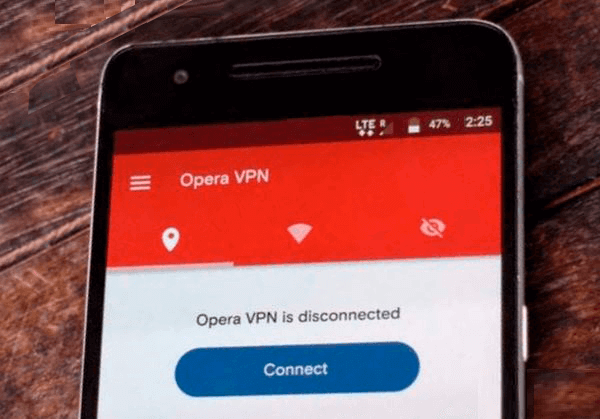
Установить VPN — это вообще законно?
В настоящий момент установка VPN на компьютер или смартфон, подключение и использование данной технологии в России не запрещено законом. Если какие-то сервисы запрещают, то это касается только компаний, предоставляющих такие сервисы. К простым пользователям это не отностися.
Пользоваться VPN — можно, в России это законно. А вот нарушать закон с помощью VPN — нельзя. Все ограничения и запреты, которые вводит РосКомНадзор, касаются компаний, предоставляющих услуги VPN, а не простых пользователей.
Как работает VPN?
Если говорить в двух словах, VPN создают зашифрованный туннель между вашим компьютером и интернетом, благодаря которому ваши данные и личная информация становятся не видны другим пользователям, пытающимся получить доступ к этим данным извне соединения.
Данные отправляются в интернет не напрямую. Через зашифрованный протокол они посылаются на сервер VPN, часто расположенный в другой стране. Отсюда они отправляются в интернет, при этом используется IP-адрес VPN. Информация, запрашиваемая из интернета, проходит по тому же пути. Сначала она передается на сервер VPN, где она зашифровывается, затем она отправляется на ваш компьютер и расшифровывается для вашего пользования.
На каких платформах работают VPN?
Благодаря гибкости виртуальной приватной сети, она легко совместима со многими платформами. Так, подключение через VPN доступно на устройствах под управлением:
- Linux Ubuntu;
- Android, iOS;
- Windows, MacOS;
- Android TV, Amazon Fire TV;
- Windows Phone;
- Firefox, Google Chrome;
- Boxee Box, Chromebook, FreeBSD;
- Solaris, BlackBerry, Synology NAS.
Некоторые платформы не поддерживают прямую настройку VPN, но тогда можно воспользоваться соединением через маршрутизатор.
Что такое VPN на мобильном телефоне?
VPN на мобильном телефоне представляет собой специальную технологию, с помощью которой можно скрыть свои реальные данные, защитить личные файлы и информацию, а также обеспечить режим анонимности при посещении сети Интернет. VPN подключается в виде специальной программы, адаптированной под ПО устройства.
Структура и разновидности технологии
Вся технология работает в два слоя. Первый – это внутренняя сеть, второй – внешняя. Когда вы подключаетесь к технологии, система идентифицирует вашу сеть, а уже после отправит запрос на аутентификацию. Данная технология очень похоже на авторизацию в какой-нибудь социальной сети, только здесь все проводится через защищенные протоколы и без участия провайдера.
Сами виртуальные сети также подразделяются на несколько категорий. Главная классификация идет по степени защиты, то есть пользователь может использовать и платные VPN, и бесплатные.
Разница между ними заключается в защищенном соединении. Например, системы с подпиской дадут вам защищенные протоколы, типа PPTP, IPSec и другие. В то время, как бесплатные VPN чаще дают только «доверительные» каналы. То есть ваша сеть само по себе должна быть сильно защищена, а VPN только усилит уровень защиты.
Если честно, то самый большой минус бесплатных VPN сервисов даже не безопасность, а стабильность работы и скорость подключения. Через бесплатный VPN интернет скорее всего будет работать очень медленно, и не всегда стабильно.
Подписка на платные VPN не превышает и 10 долларов в месяц, но нужна она далеко не каждому пользователю. Для обычных задач нет смысла приобретать Premium-аккаунты, вполне хватит и стандартных возможностей.
Использование защищенной IP-телефонии
Среди более тривиальных методов использования VPN стоит упомянуть звонки с использованием интернета: с его помощью можно развернуть сервер для звонков на мобильные и стационарные телефоны даже в другой стране, даже с использованием коротких или служебных номеров.
При этом сам сервер и его операторы физически может находиться где угодно, если то позволяет абонентский договор. Почему бы не развернуть российский колл-центр где-нибудь в Казахстане, чтобы зарплату платить пониже?
Кроме того, с помощью VPN можно шифровать голосовые IP-звонки с помощью самых современных стандартов, вплоть до AES-256, и упаковывать их в защищенный “туннель”, недоступный для любых внешних наблюдателей. То, что надо для настоящий параноиков.
Любая информация о местоположении абонентов и предметах их разговора будут находиться в юрисдикции страны, в которой расположен сервер “выхода”, поэтому использование BolehVPN или SequreVPN гарантированно защитит даже очень важные деловые переговоры.
Популярные заблуждения
Самое главное: не верьте никому, кто говорит, что VPN обеспечивает 100% анонимность. Но помимо этого есть еще несколько заблуждений о которых стоит упомянуть.
Заблуждение 1: вам необходимо использовать VPN при подключении к вашему банку
Ни один уважаемый банк в мире не допускает незащищенных подключений. Вы можете убедиться в этом, просто посетив веб-сайт своего банка и проверив, что адрес начинается с https: //, а не с http: //. s – эта буква и есть обозначение защищенного соединения. Подобно тому, как VPN создает туннель между вашим устройством и сервером, безопасный веб-сайт использует зашифрованный туннель, чтобы защитить ваши данные от отслеживания.
Заблуждение 2: использование VPN защитит вас от вирусов и других вредоносных программ.
VPN не защищают вас от вирусов или другого вредоносного ПО. Он шифрует данные, которые вы отправляете и получаете через интернет, и позволяет вам выбирать свой IP-адрес. Это не имеет ничего общего с защитой от вредоносных программ.
Windows укомплектована защитой от вредоносных программ, но лучше дополнительно использовать антивирус. Кроме того, нельзя забывать о брандмауэре.
В Windows и Mac OS они предустановлены, но могут быть неактивными. Просто проверьте ваши настройки.
Заблуждение 3: VPN мешает отслеживать вас в интернете
Отслеживание пользователей — это масштабный бизнес. Реклама Facebook построена на отслеживании, как и реклама Google. Многие считают, что VPN остановит этот процесс, но они заблуждаются. Маркетинговые трекеры продолжают свою работу.
Причины использования VPN
Пользоваться технологией VPN необходимо каждому пользователю, и вот почему:
- Защита данных. Особенно подходит тем пользователям, кто любит подключиться к «халявному» соседскому Wi-Fi-соединению, а потом обнаружить, что данные о его карте были украдены. К таким ситуациям относятся и посиделки в кафе и вообще в любых точках с бесплатным Wi-Fi.
- Полная анонимность. Когда вы открываете новую вкладку с сайтом – это действие будет отображаться на сервере провайдера, так что ваше путешествие по интернету может отследить любой сотрудник компании. Включив VPN, вы скроете историю своих просмотров или посещений, так как вы используете иной IP-адрес.
- Возможность серфинга в интернете без препятствий. Букмекерские конторы, интернет-казино, торренты, форумы, сайты для взрослых – все «подполье» интернета вновь доступно для вас, все, как в былые времена.
- Использование зарубежных ресурсов. Это, конечно, вряд ли, что вы будете использовать англоязычные сервисы, типа hulu.com, но все равно – полноценный доступ ко всем популярным сайтам всего мира вам обеспечен.
Что такое VPN
Аббревиатура расшифровывается как Virtual Private Network. С английского языка — «виртуальная частная сеть».
Сеть — объединение нескольких узлов каким-либо видом связи для обмена информацией наиболее удобным способом и с поддержкой необходимых сервисов.
Частная — то есть та, к которой может подключиться ограниченный круг лиц. Данные о них маркируются и шифруются, чтобы не попали в сеть в открытом доступе. Также это значит, что сеть строится поверх интернета, она обособлена и имеет своего администратора.
Виртуальная — абстрагированная от физической составляющей. Компьютеры соединены «виртуальным» проводом. На работу сети не влияет то, как она физически проложена, через какие серверы и каналы происходит соединение участников друг с другом.
Скрытие определенных устройств от внешних глаз
Некоторые методы организации туннельного соединения позволяют «объединять» трафик: использующие их сервисы позволяют подключаться к одному серверу-«туннелю» сразу с нескольких устройств.
Для внешнего наблюдателя если такие соединения и видны, то выступают в роли единственного потребителя.
Метод позволяет избегать направленных фишинговых атак, подменять на удобное собственное местоположение, обходить некоторые блокировки (например, не оповещать банк о неожиданном отъезде) или без ограничений использовать стриминговые ресурсы, учитывающие количество подключенных устройств.
Настройка автоматического выключения VPN
Нажмите на «+» в верхнем правом углу экрана и повторите все шаги выше до окна с выбором приложения. Здесь вам нужно активировать чекбокс на значение «Закрыто», а со значения «Открыто» снять отметку.
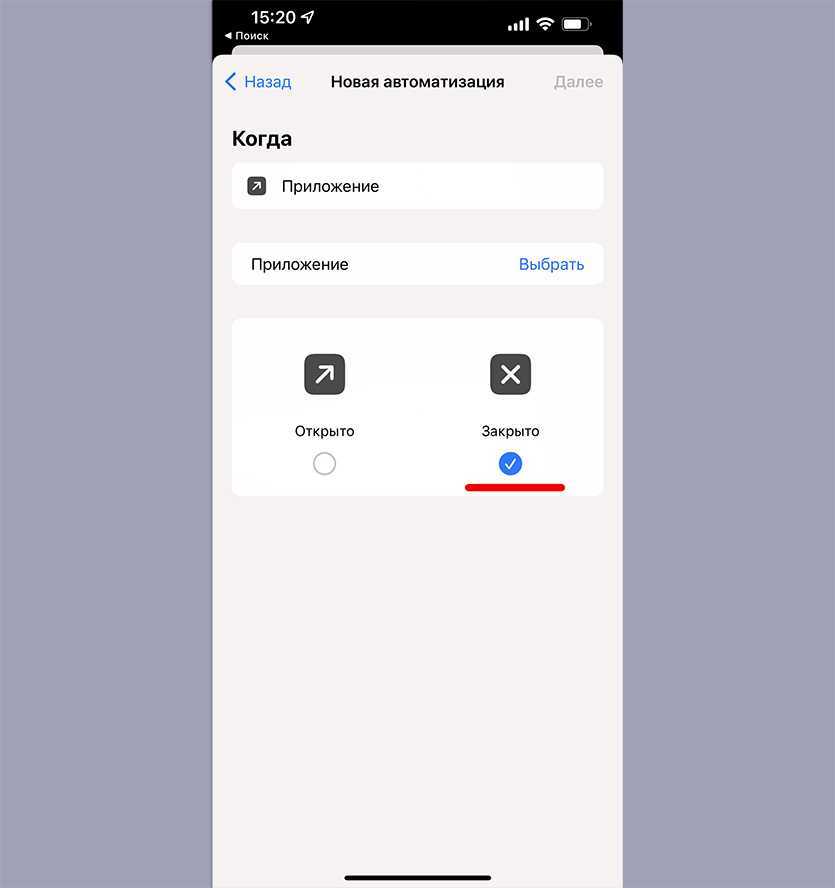
Далее также выбирайте приложение Telegram, жмите «Далее», «Добавить действие», выбирайте AdGuard VPN и жмите «Настроить VPN-соединение».
В следующем окне нажмите на слово «Включить», чтобы оно поменялось на слово «Выключить», затем нажмите «Далее» в верхнем правом углу экрана.
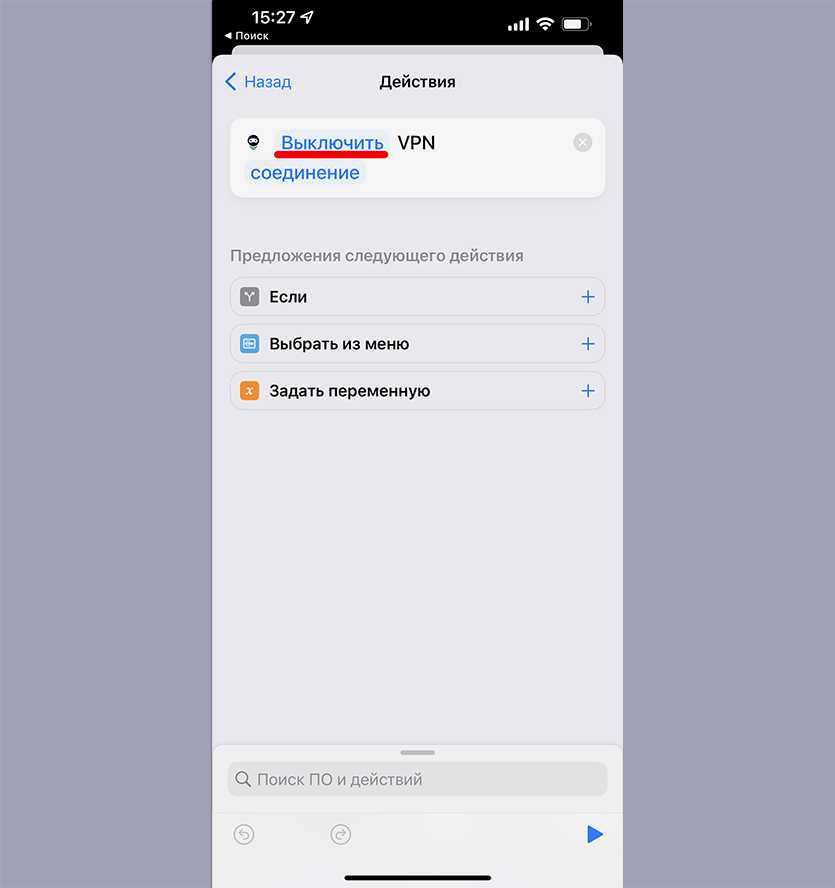
Далее также отключаем пункт «Спрашивать до запуска» и подтверждаем свой выбор. Далее жмёте «Готово» в верхнем углу экрана.
В результате у вас появилось два сценария. Можете сворачивать приложение «Команды» и проверять, как работает автоматическое включение и выключение VPN при открытии и закрытии Telegram. Спойлер: работает
Напоминаю, что вместо Telegram вы можете выбрать любое другое приложение.
А если вам понравилась идея автоматизировать разные рутинные действия с вашим смартфоном, посмотрите наши подборки самых полезных и интересных сценариев для приложения «Команды»:
iPhones.ru
Приложение может быть любое.
Рассказать
Микк Сид
Пишу обо всём, что интересно и познавательно — гаджеты, события, репортажи. Увлекаюсь игрой на барабанах, меломан со стажем.
Как работает VPN-подключение
Если подключаться через VPN, сведения об удаленном маршруте и использующемся серверном IP передается в сообщении. Эти сведения, которые проходят по сети находятся в инкапсулированном состоянии, данные зашифрованы, поэтому их нельзя перехватить. Этап шифрования через VPN осуществляется при отправке, а расшифровка уже выполняется по заголовку сообщения на стороне получателя (ключ шифрования при этом должен быть общим). Если расшифровка была выполнена правильно, устанавливается нужный тип соединения.
Если говорить об уровне безопасности, то сегодня интернет не может похвастаться высоким уровнем защиты. А вот если применять VPN вместе с протоколами, удается достичь безопасности и защищенности информации.
Защита от слежки глобальных корпораций
Apple и Google не скрывают, что собирают множество данных со всех устройств. Даже если отказаться или заблокировать его системными средствами, часть информации все равно будет передаваться.
Местоположение, аппаратные настройки, программные логи, характерные наборы действий пользователя рано или поздно оказывается на серверах крупнейших брендов.
Официально это происходит в обезличенном режиме. Но и в этом случае агрессивный сбор аналитики вызывает подозрение у многих.
Комбинация VPN, шифрования и файрволла позволяет практически полностью закрыть доступ поставщиков услуг к пользовательским действиям. При правильной настройке даже Google не сможет узнать ничего со смартфона – правда, ряд сервисов и таргетирование будет хромать.
Как включить VPN?
Несмотря на то, что у каждой программы виртуальной сети есть свои особенности и дополнительные опции, суть включения от этого не меняется. Вам требуется выполнить несколько простых манипуляций, как включить VPN:
- запустить программу/нажать на иконку расширения VPN в панели браузера;
- нажать кнопку «Включить/Активировать/Подключиться»;
- выбрать страну сервера для подключения;
- ожидать соединения и появления уведомления, что VPN подключен.
Теперь можно спокойно серфить и не бояться, что вас заметят в сети.
Что делать, если VPN не работает?
Если у вас не работает VPN, важно проверить настройки и параметры подключения, или же обратиться к поставщику услуг для решения возникшей проблемы
Встроенный ВПН в Айфоне: iCloud Private Relay
Эта функция была анонсирована компанией и введена в эксплуатацию в 2021 году. iCloud Private Relay — это не встроенный ВПН в Айфоне, а своего рода аналог VPN, но не в полной степени, поскольку полного шифрования всего трафика эта функция не предоставляет. Это значит, что некоторые приложения смогут собирать и анализировать ваш цифровой футпринт. Тем не менее, iCloud Private Relay — это гениальная идея.
Объясняю в чём фишка. В обычной цепочке VPN-соединения задействован только один промежуточный сервер, в iCloud Private Relay их два. Сначала входной сервер Apple подменяет IP-адрес, затем запрос на подключение вместе с новым IP-адресом передаются к серверу сайта, на который вы заходите. Сервер обрабатывает новый пакет данных, и передаёт их на конечный сайт.
То есть, по факту iCloud Private Relay маскирует реальный IP-адрес. Технология скорее больше напоминает анонимайзер или TOR, нежели VPN. Результатом становится доступ к заблокированным сайтам, а интернет сервисы не имеют возможности проследить активность пользователя.

По умолчанию, опция iCloud Private Relay добавляется всем пользователям Apple, у которых есть платная подписка iCloud. Дополнительным ништяком является сервис фейковых адресов электронной почты, который Apple предлагает бесплатно всем пользователям iCloud Private Relay.
Подытожив скажем, что iCloud Private Relay прежде всего обеспечивает надёжным уровнем безопасности, присутствующих в незашифрованных протоколах. Плюсом является анонимность в интернете — какие сайты вы посещаете, когда и откуда это делаете надёжно скрывается от интернет провайдера.
Использование VPN для потоковой передачи
Одним из наиболее распространенных применений VPN является потоковая передача. Это связано с тем, что большинство потоковых платформ предлагают разный контент для разных регионов, в то время как некоторые варианты потоковой передачи совершенно недоступны в некоторых странах. С точки зрения пользователя, это действительно несправедливо.
К счастью, даже эти проблемы могут быть решены всемогущим VPN. Изменяя ваш IP-адрес, VPN-сервис подделывает вашу страну, обманывая потоковую страницу по вашему выбору. Таким образом, вы можете смотреть Оскар, новые фильмы, телешоу и спортивные события, такие как Формула 1 онлайн из любого места.
К сожалению, Netflix и другие страницы постоянно блокируют VPN-трафик (точнее, известные IP-адреса), что затрудняет обход географических ограничений.
В результате попытка разблокировать потоковые сервисы — это бесконечная битва, и VPN, который работает сегодня, может быть не в состоянии помочь вам смотреть гео-заблокированные фильмы завтра. Таким образом, неплохо покупать ежемесячные VPN-подписки, постоянно переключаясь на сервис, который работает с любимым стриминговым сайтом.
Как использовать VPN на Netflix?
Использование VPN на Netflix — это легкий подвиг. Просто выполните следующие действия, и вы будете смотреть свое новое любимое шоу в кратчайшие сроки:
- Выберите VPN-сервис, который работает с Netflix, и купите подписку
- Скачайте приложение и установите его на свое устройство
- Подключитесь к VPN-серверу страны, контент которой вы хотите разблокировать
- Откройте браузер и перейдите в Netflix (или откройте приложение Netflix)
В случае, если вы получите ужасную ошибку прокси-сервера Netflix, выберите другой сервер той же страны или даже попробуйте другую страну. Обычно определенное шоу или фильм доступно в нескольких странах.
Как использовать VPN на Kodi?
Kodi — отличный способ смотреть все виды контента бесплатно. Доступное на устройствах Windows, macOS, Linux, Android и iOS, это программное обеспечение позволяет транслировать фильмы, шоу и музыку столько, сколько вы хотите.
Однако поставщик услуг Интернета (ISP) может заблокировать некоторые надстройки Kodi для потоковой передачи. К счастью, VPN поможет вам обойти эти ограничения.
Чтобы использовать VPN для Kodi, просто загрузите VPN по вашему выбору и выберите нужный регион. Вы также можете маршрутизировать VPN-соединение исключительно через приложение Kodi с помощью дополнения, которое вы можете загрузить из меню дополнений Kodi.
Как включить VPN на iPhone
Для того чтобы включить VPN на iPhone его нужно сначала настроить. Для этого откройте настройки iPhone и перейдите в раздел «Основные – VPN».
В данном разделе нужно воспользоваться опцией «Добавить конфигурацию VPN».
После этого появится большое окно с настройками подключения к VPN. Тут необходимо правильно указать тип подключения, адрес сервера, а также ввести правильные данные для доступа. Подробную информацию о настройках, которые здесь нужно использовать вы можете узнать в поддержке вашего VPN-сервиса. После внесения всех настроек нужно сохранить подключение к VPN с помощью кнопки «Готово».
После настройки VPN подключения вернитесь на главный экран настроек iPhone. Здесь, рядом с Wi-Fi и Bluetooth, должен появиться переключатель VPN.
Переведите данный переключатель VPN в положение «Включено» и ваш iPhone автоматически подключится к VPN-сети.
Также нужно отметить, что многие VPN-сервисы имеют собственные приложения, которые значительно упрощают подключение к VPN. В этом случае нужно просто запустить приложение на iPhone и нажать на кнопку «Подключиться».
Чем хорош VPN?
У VPN есть ряд преимуществ. Главное, чем он хорошо – сервис обеспечивает пользователю безопасное соединение с глобальной Сетью
Это важно, если провайдер, например, отслеживает контент, который просматривают клиенты. А затем продаёт данные потенциальным рекламодателям.
Virtual Private Network оберегает подключившегося от файлов cookies, которые собирают историю поиска, отслеживают интересы абонентов. Применяя VPN, мы защищаем свою конфиденциальную информацию от нежелательной рекламы и спам сообщений.
Так же, сеть позволяет получить безопасный доступ к файлам с важной, конфиденциальной информацией. Это актуально при удалённой работе, организации обучения по продвижению сайта с нуля, например
Когда документы или данные сотрудника находятся в облачном хранилище. Выход в интернет через VPN защищает получение данных.
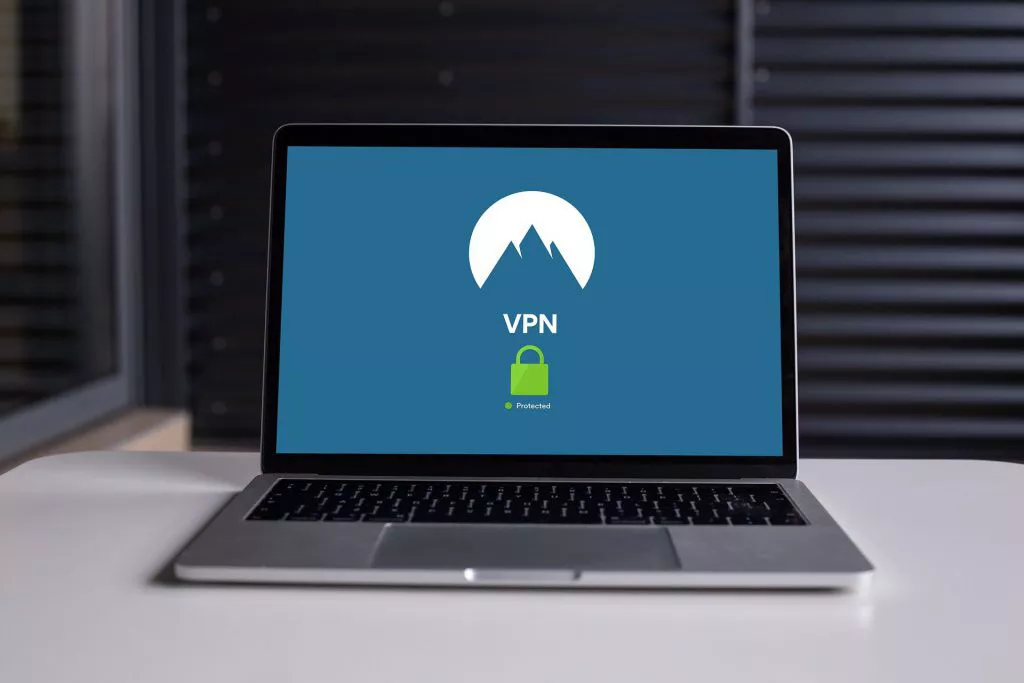
Заключение
В данной статье мы рассмотрели ключевые аспекты о VPN, что это и принцип его работы, разобрали основные понятия, которые непосредственно относятся к виртуальной частной сети
Это важно знать каждому пользователю, который желает настроить и пользоваться VPN-услугами со своего ПК или смартфона. Безопасность в сети – это необходимый элемент Интернет-деятельности каждого современного пользователя, и с помощью VPN онлайн вы можете позаботиться о защите своего компьютера или мобильного гаджета, предотвратить риск взлома и кражи данных, а также свободно серфить в сети, обходя все блокировки

































